Primeiro é necessário baixar a ISO do software (clique aqui) e gravá-la num CD. O próprio Windows 7 ou 8 faz isso, basta dar um duplo clique na iso e escolher para gravar em CD.
Agora você deve configurar o setup da sua máquina para dar boot pelo CD, como se fosse formatar o PC.
Ao fazer isso o software ESR será carregado:
Nessa tela devemos apenas Escolher o idioma desejado (neste caso é melhor o inglês, a não ser que você fale Alemão ou Russo rsrs) e aceitar os termos contrato de licença.
Após isso, devemos escolher a partição onde o sistema operacional está instalado, normalmente o C: (no meu caso a partição do sistema é a E: ). Escolha e clique em “Next”.
Nessa janela, escolha a primeira opção: Work With Local Computer Accounts SAM (Para contas de usuários locais) e Change Account Password and Properties (Alterar senha e propriedades da conta)
Nota: As outras opções também são bem interessantes, recomendo que olhe com mais calma depois.
Aqui o software solicita o arquivo SAM (arquivo responsável por armazenar as senhas dos usuários no Windows) apenas deixe selecionado a primeira opção (Auto Selection) e habilite a opção Teste short simple… localizado mais abaixo. Essa opção permite testar senhas simples e pequenas. Clique em Next.
Pronto. Agora o software começa a trabalhar usando todos os métodos que ele tem para descobrir as senhas dos usuários.
Algumas senhas podem ser facilmente descobertas, já as mais complexas, o programa não conseguirá descobrir. Nesse caso, podemos limpá-la ou alterá-la.
LIMPANDO OU ALTERANDO A SENHA DO WINDOWS.
Para limpar ou trocar a senha de um determinado usuário, dê um duplo clique sobre o nome dele:
Na imagem acima podemos ver a senha (com os asteriscos) apenas troque por uma senha nova ou apague.
Depois clique em “Aplicar“.
O programa irá perguntar se você quer fazer backup do arquivo SAM, clique em Yes se quiser ou NO se não quiser.
Neste caso vou clicar em “No”.
Agora basta clicar em “Yes” nas próximas duas janelas e esperar o sistema reiniciar (lembre-se de remover o CD do ESR)
É isso! Senha restaurada. Agora, basta compartilhar a informação com a galera!!!.
Abraço pessoal.
Segue mais um vídeo explicando





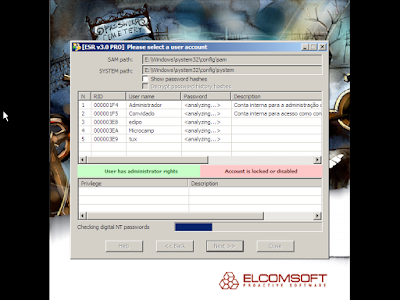






Nenhum comentário:
Postar um comentário
Bem vindo ao blog